Linee guida dettagliate su come sfocare un video su CapCut
CapCut è uno dei migliori software di editing video che puoi utilizzare su diverse piattaforme. Puoi accedervi sui tuoi computer, browser e persino sui dispositivi mobili. Può offrire quasi tutte le funzioni di editing video di cui hai bisogno per creare un output video sorprendente. Una delle sue fantastiche funzionalità è quella di sfocare il tuo video. Può sfocare il volto, lo sfondo e l'intero video. Quindi, se questa è la funzionalità di cui hai bisogno per i tuoi video, devi prendere parte a questo post. Forniremo tutti i dettagli su come sfocare un video su CapCut utilizzando i metodi più efficaci. Quindi, ti consiglieremo anche un altro software da usare per un processo di sfocatura video efficace. Senza ulteriori indugi, impara tutto da questo contenuto.
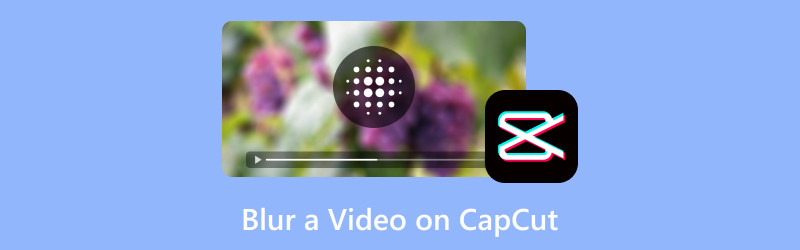
CONTENUTO DELLA PAGINA
Parte 1. Come sfocare un video su CapCut
Se vuoi imparare come sfocare su CapCut, puoi ottenere le informazioni da questa sezione. Ma prima diamoti dei semplici dati sul software. CapCut è un software di editing video offline e online in grado di migliorare i video in modo efficace. Può offrire varie funzionalità che puoi utilizzare per creare un output eccellente. Puoi inserire vari effetti, testo, filtri, regolare il colore del video e altro ancora. Con queste fantastiche funzionalità, non c'è dubbio che puoi ottenere un risultato perfetto dopo il processo.
Ora, quando si tratta di sfocare i tuoi video, puoi contare su questo software. CapCut può offrire un modo efficace per sfocare il tuo video. Può anche offrire varie opzioni di sfocatura, rendendolo un editor ideale e comodo per tutti gli utenti. La buona notizia è che sfocare il tuo video è un compito semplice. Dopo aver aggiunto il tuo file alla timeline dell'editor, puoi già procedere alla sezione Effetti e sfocare il video. Con questo semplice modo, non importa se sei un principiante o un utente esperto, puoi utilizzare questo strumento senza problemi. Quindi, per saperne di più sul metodo completo di come sfocare video che utilizzano CapCut, vedere le istruzioni efficaci riportate di seguito.
Passo 1. Accedi al Taglio del cappuccio software. Puoi usare la versione online o offline, in base alle tue preferenze. In questo metodo, useremo la versione offline del software. Dopo aver installato il programma, avvialo e clicca su Crea progetto pulsante.
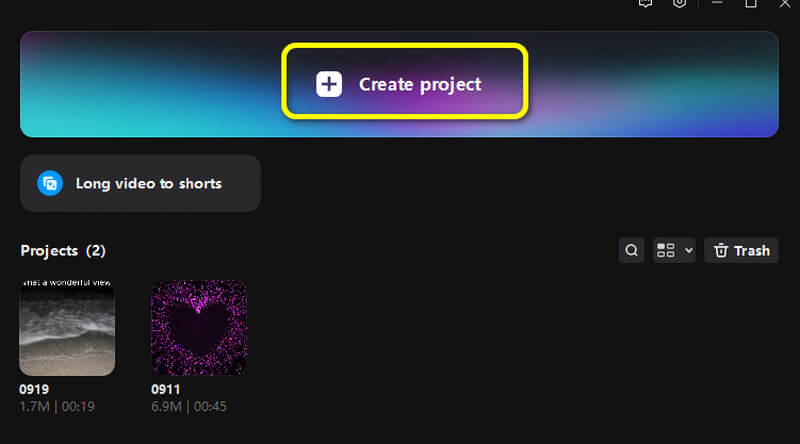
Passo 2Dopodiché, clicca Importare per aggiungere il file video. Quindi, trascina e rilascia il file nella Sequenza temporale sezione sottostante.
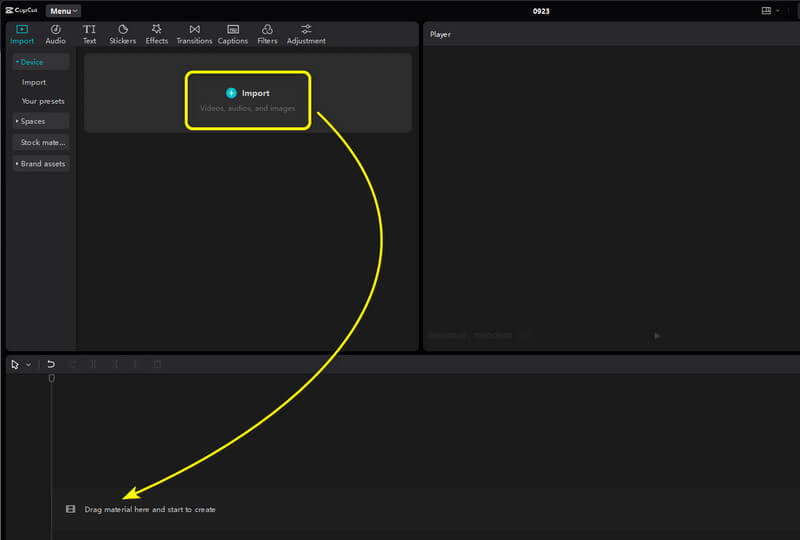
Passaggio 3. Vai al Effetti sezione dall'interfaccia in alto. Quindi, puoi cercare gli effetti Blur. Ottieni l'effetto e trascinalo nella Sequenza temporaleFatto ciò, vedrai che il tuo video avrà già l'effetto sfocato.
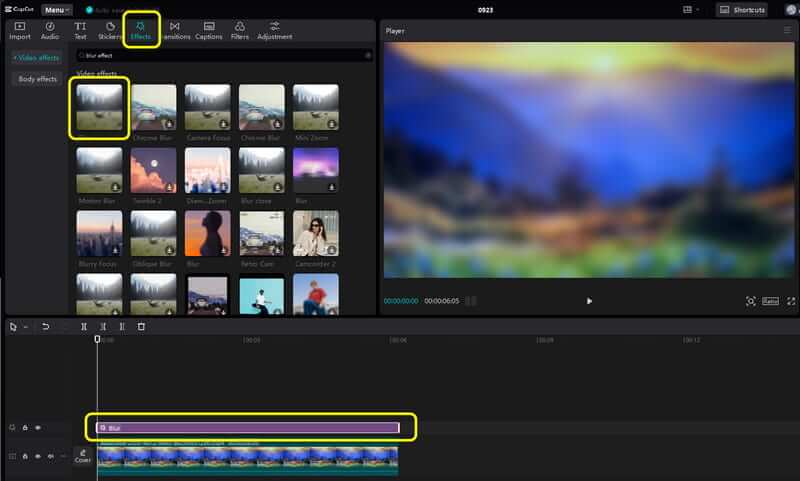
Passaggio 4Una volta fatto, puoi iniziare a salvare il tuo video sfocato premendo il pulsante Esportare pulsante nell'interfaccia in alto a destra.
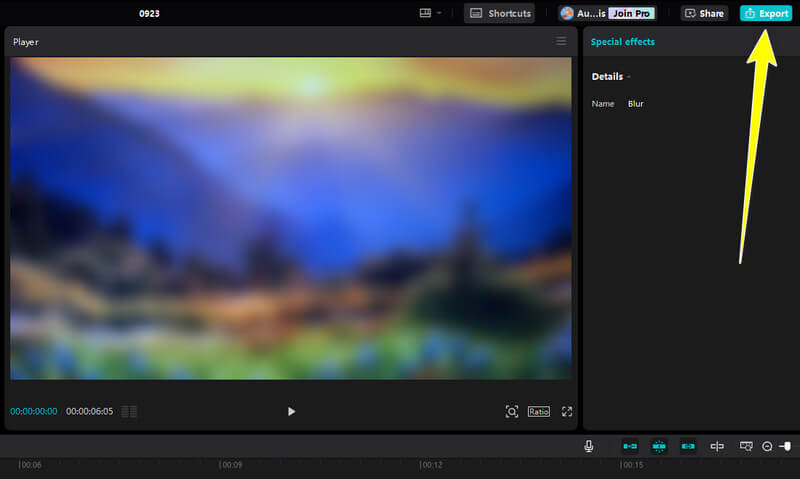
Con questo metodo, non importa quanti video vuoi modificare o sfocare, puoi contare su questo software. Ti consente di sfocare l'intero video utilizzando i metodi più efficaci, rendendolo un software di editing video eccellente.
Parte 2. Come sfumare lo sfondo su CapCut
Se vuoi imparare come sfocare uno sfondo su CapCut, allora questa sezione fa al caso tuo. Beh, ci sono vari motivi per sfocare uno sfondo video. Uno dei motivi migliori è quello di concentrarsi di più sul soggetto principale o sulla persona del video. Con uno sfondo sfocato, gli spettatori si concentreranno di più sul soggetto principale. Quindi, se vuoi sfocare uno sfondo video, guarda i semplici passaggi qui sotto.
Passo 1. Importa il video che vuoi modificare. Dopodiché, devi inserire il video nel Sequenza temporale sezione.
Passo 2. Quindi, vai a Effetti sezione. Dopodiché, usa la casella di ricerca per cercare il Nebbioso effetti. Questo effetto ti consente di sfocare lo sfondo del video. Trascina l'effetto sulla timeline per utilizzarlo sul tuo video.
Passaggio 3Una volta che hai già sfocato lo sfondo, puoi iniziare a salvare il video cliccando su Esportare opzione sopra. Prendi nota che puoi anche sfocare il video utilizzando lo strumento.
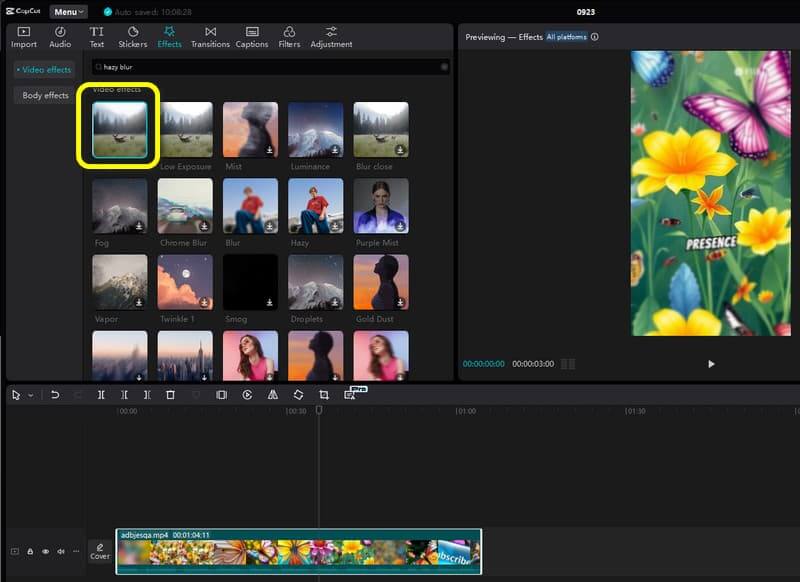
Sfocare uno sfondo video è utile per concentrarsi di più sul contenuto principale. Utilizzando questo metodo, puoi facilmente sfocare uno sfondo video. Ciò che mi piace qui è che è semplice da fare e ha una procedura di salvataggio veloce.
Parte 3. Come sfocare il viso su CapCut
Oltre a sfocare il video completo e un video di sfondo, puoi anche affidarti a CapCut per sfocare il volto dal video. Con questa funzione, puoi nascondere il volto della persona, il che può aiutare a nascondere la sua identità. Quindi, per imparare come sfocare un volto su CapCut, vedi i passaggi sottostanti.
Passo 1. Clic Importare per aggiungere il video dal tuo computer. Quindi, inserisci il video nel Sequenza temporale sezione.
Passo 2Dopo di che, vai al Maschera e seleziona l'opzione Cerchio funzione. Metti la forma Cerchio sul viso dal video per sfocarlo.
Passaggio 3. Dopo di che, puoi già avere un volto sfocato dal video. Fai clic Esportare per salvare definitivamente il video modificato.
Ciò che mi piace di questo metodo è che può sfocare perfettamente il volto dal video. Può anche farti regolare il livello di sfocatura. Quindi, quando si tratta di sfocare vari volti, è meglio usare questo metodo.
Parte 4. La migliore alternativa a CapCut per sfocare un video
Stai cercando la migliore sostituzione per CapCut per sfocare i tuoi video? Quindi, usa il Vidmore Video Converter. Questo software può anche aiutarti a sfocare il tuo video in modo più soddisfacente. Puoi aggiungere il video e usare la funzione Filtro per sfocare facilmente il contenuto. Inoltre, puoi anche usare alcune funzioni per migliorare il video. Puoi regolare il colore, la luminosità, la tonalità, il contrasto e altri parametri. Con questo, possiamo dire che il programma è un'alternativa perfetta a CapCut. Quindi, se vuoi saperne di più su come sfocare i tuoi video, guarda i semplici passaggi qui sotto.
Passo 1. Accedi al programma Vidmore Video Converter sul tuo computer. Quindi, avvialo per vedere l'interfaccia principale.
Passo 2. Vai al Converter sezione e fare clic su Aggiungere i file pulsante per inserire il video che vuoi sfocare.
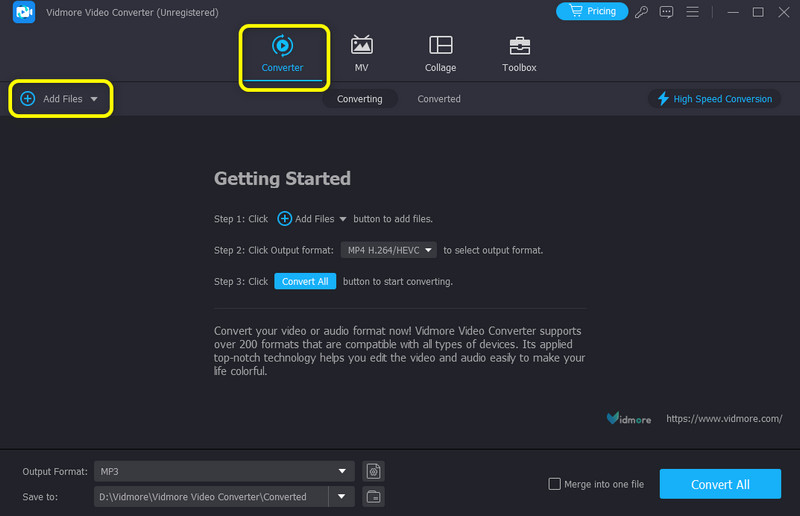
Passaggio 3. Procedere al modificare > Effetti e filtri sezione. Sotto la Filtro sezione, seleziona la Pixelato opzione. Quindi sfoca il tuo video. Una volta fatto, clicca ok.
Passaggio 4. Successivamente, fai clic su Converti tutto per salvare il video sfocato sul tuo computer.
Conclusione
Come sfocare un video su CapCut? Quindi, devi leggere tutto questo contenuto per ottenere tutte le conoscenze di cui hai bisogno. Questo post mostra metodi efficaci per sfocare l'intero video, lo sfondo e il volto. Inoltre, se stai cercando un'eccellente alternativa a CapCut, vorremmo che tu provassi Vidmore Video Converter. Questo programma può aiutarti a sfocare il tuo video in base al risultato che preferisci.




